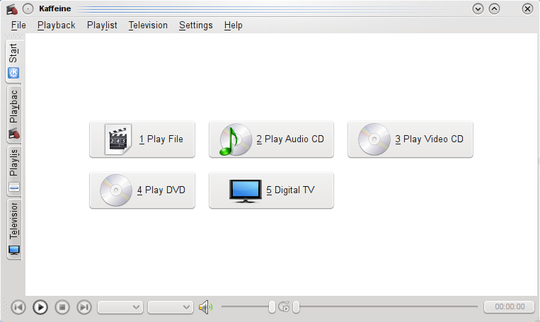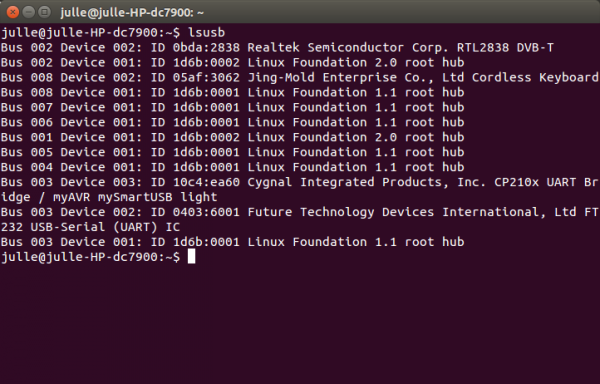SDR-DVBT
Indice
- 1 Utilizzo di un'antenna efficace
- 2 Configurazione del device
- 3 Consigli di ricezione
- 4 Il programma GNU Kaffeine
- 5 Installazione del software sul PC da terminale
- 6 Avvio del programma ed errori comuni
- 7 Riabilitazione dei moduli del kernel eventualmente messi in blacklist
- 8 Avvio del software Kaffeine
- 9 Informazioni aggiuntive
Ricezione dei segnali TV del Digitale Terrestre tramite ricevitore DVB-T RTL820T
Utilizzo di un'antenna efficace
Oltre alla corretta installazione e compilazione dei programmi, non dimenticatevi di utilizzare una antenna e usare la polarizzazione corretta, in base alla frequenza dei segnali che desiderate ricevere!
Configurazione del device
La configurazione del device verrà effettuata automaticamente dal programma Linux Kaffeine.
Consigli di ricezione
Collegate il device e utilizzarte un'antenna corretta per la ricezionedei canali televisivi, in modo da avere una migliore ricezione del segnale voluto.
Il programma GNU Kaffeine
Potete trovare altre informazioni e scaricare il programma direttamente dal sito a questo link.
Nel sistema operativo Ubuntu (dalla ver. 12.04 LTS e superiori..), lo si scarica direttamente dal Ubuntu Software Center, in quanto il pacchetto è già presente nei repository.
Installazione del software sul PC da terminale
Noi abbiamo installato il programma su un PC con sistema operativo Ubuntu 14.04 LTS a 64 bit, semplicemente selezionandolo dal Ubuntu Software Center, in quanto è presente nei repository.
Iniziamo le operazioni aprendo un terminale e connesso il dongle USB DVB-T RTL820T, digitiamo il comando:
lsusb
per vedere se il device viene visto dal sistema operativo.
Come possiamo vedere dalla figura, nel terminale visualizziamo correttamente il nostro dispositivo appena connesso, elencato nella prima riga: Bus 002 Device 002 . Perfetto!
Possiamo ora installare il software direttamente da terminale o attraverso il supporto grafico del Ubuntu Software Center. Per procedere da terminale, digitiamo in ordine i seguenti comandi:
sudo apt-get update && sudo apt-get upgrade
(per procedere all'aggiornamento delle liste dei pacchetti e allo scaricamento e installazione degli eventuali pacchetti di nuova versione)
sudo apt-get install kaffeine libxine1 libxine1-all-plugins phonon-backend-xine
per scaricare ed installare il software Kaffeine
Per poter installare il software kaffeine è necessario scaricare anche altri pacchetti per soddisfare tutte le dipendenze richieste. Noi stiamo usando la versione 14.04 LTS, e questo avviene automaticamente.
Avvio del programma ed errori comuni
Terminata l'installazione del programma, digitiamo da terminale il comando
kaffeine
il programma si avvierà normalmente; nel caso in cuoi aveste già installato gli altri software SDR per la ricezione dei segnali radio indicati su questo wiki, inserendo in blacklist i moduli del device SDR, il programma non si avvierà correttamente.
Sarà quindi necessario togliere dalla blacklist i moduli richiesti, prima di riavviare il programma kaffeine.
Nel punto successivo istruiremo il sistema operativo a caricare nuovamente i moduli software richiesti, se li avevate bloccati.
Riabilitazione dei moduli del kernel eventualmente messi in blacklist
Questo è un problema conosciuto per chi usa il dongle RTL820T assieme a Gqrx. Ecco come risolvere il problema.
PEr la ricezione dei segnali TV è necessario NON mettere in blacklist i moduli, in modo da abilitarne il caricamento automatico da parte del kernel durante l'avvio di un programma che interagisce con il device.
Per fare questo, è sufficiente editare il blacklist.conf, che trovate nella cartella /etc/modprobe.d .
È stato utilizzato l'editor gedit per aggiungere le linee di codice necessarie, ma potete utilizzare qualsiasi editor di testo da voi preferito (nano, vi, ecc..).
Ricordatevi di editare il file avendo i permessi di root, ad esempio:
sudo gedit /etc/modprobe.d/modprobe.conf
Abbiamo aggiunto il carattere # davanti alle seguenti linee, in fondo al file:
# togli dal blacklist per il dongle dvb_usb_rtl28xxu per uso con kaffeine # blacklist dvb_usb_rtl28xxu
Successivamente al salvataggio del file editato, è preferibile riavviare il PC, per essere sicuri che la configurazione abbia i risultati voluti sul kernel.
Avvio del software Kaffeine
Dopo aver riavviato il PC, avviate kaffeine attraverso un terminale. Il programma si avvierà normalmente e apparirà lo schermo principale, come indicato nella precedente immagine.
Arrivati a questo punto, verificate se l'applicazione è connessa al ricevitore USB DVB-T RTL820-T, selezionando la linguetta Settings'. Da qui, poi, procederemo alla scansione dei canali televisivi del ricevitore e al salvataggio degli stessi nei canali preferiti dell'applicazione.
Informazioni aggiuntive
Per avere altre informazioni, specialmente per migliorare la configurazione dei vari setup di questo programma, scriveteci o venite a trovarci in Sede; se desiderate procedere da soli, visitate il sito www.kde.org/applications/multimedia/kaffeine e userbase.kde.org/Kaffeine/it.